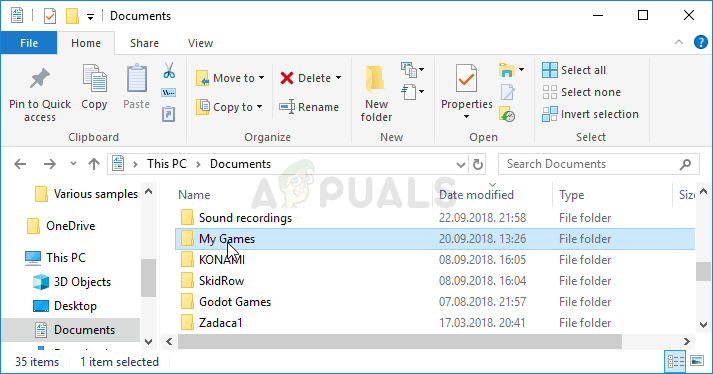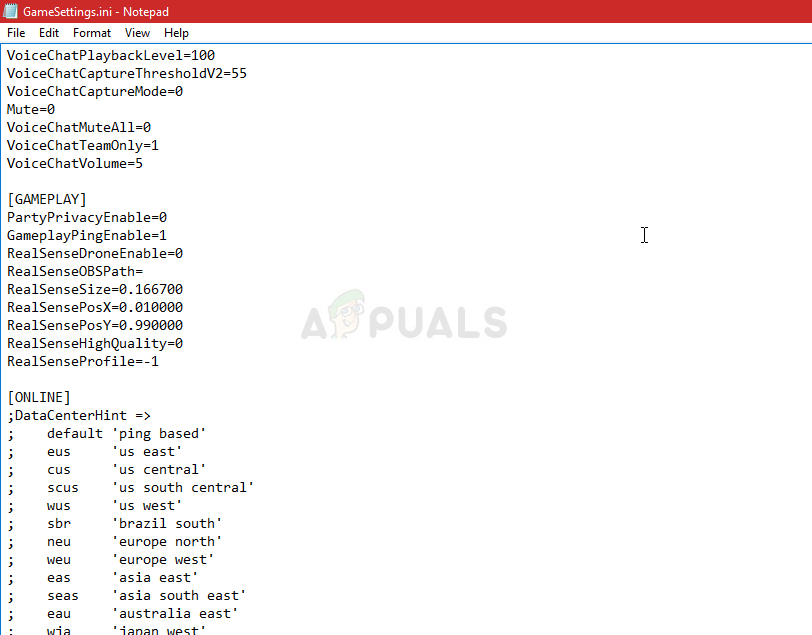Раинбов Сик Сиеге је сјајан пуцач доступан на многим платформама, али дефинитивно има проблема на разним платформама. Прави проблем је тај што нема пуно људи који говоре о овим грешкама, а многи се боре да пронађу адекватна решења за њих.

Код грешке Раинбов Сик Сиеге 3-0к0001000б
Одлучили смо да приступимо мрежи и прикупимо сва решења за која су људи потврдили да су радили за њих, а ми смо их саставили у једном чланку.
Шта узрокује код грешке Раинбов Сик Опсаде 3-0к0001000б?
Ево кратке листе најчешћих узрока овог одређеног кода грешке:
- Поломљене или недостају датотеке игара
- Неисправна подешавања ЛАН везе
- Сервер је предалеко или не ради исправно
- Портове које користи игра блокира ваш рутер
Решење 1: Потврдите интегритет датотека са играма
Ова изузетно успешна метода је вероватно најбоље што можете учинити ако сте игру купили преко Стеам-а. Ово ће скенирати датотеке игара на недостајуће или оштећене датотеке и поново их преузети са Стеам сервера. Показало се успешним за Раинбов Сик Сиеге код грешке 3-0к0001000б и надамо се да ће и вама помоћи!
- Обавезно отворите Стеам двоструким кликом на његову икону на радној површини или потрагом у менију Старт. Пређите на пододељак Библиотека и пронађите Раинбов Сик Сиеге на листи игара које поседујете у својој библиотеци.
- Кликните десним тастером миша на његово име на листи и одаберите Пропертиес из контекстног менија који ће се појавити. Идите на картицу Локалне датотеке и кликните на дугме Потврди интегритет датотека датотека.

Стеам - Проверите интегритет датотека датотека
- Алат би требало да преузме датотеке које недостају или су оштећене, а након тога треба да покренете игру и проверите да ли се и даље појављује порука Раинбов Сик Сиеге Еррор Цоде 3-0к0001000б.
Решење 2: Аутоматски откријте ЛАН поставке
Поставке Интернет везе су изузетно релевантне за ову грешку, јер се често појављује ако има грешака приликом повезивања са Раинбов Сик Сиеге серверима. Ова поставка ће аутоматски открити исправне поставке у игри и надамо се да ће спречити да се грешка више никад не понови.
Постоје два начина на која можете пронаћи ову опцију, па следите кораке који су вам најлакши!
- Отворите Интернет Екплорер на рачунару тако што ћете га потражити на радној површини или у менију Старт. Кликните на икону у облику зупчаника која се налази у горњем десном углу. У менију који се отвори кликните на Интернет опције да бисте отворили листу повезаних подешавања везе.

Интернет опције
- Идите на картицу Везе и кликните на ЛАН поставке. Означите поље за потврду поред Аутоматски откриј поставке.

Аутоматски откриј ЛАН поставке
- Обавезно примените промене које сте направили и поново покрените рачунар пре него што проверите да ли се и даље појављује код грешке Раинбов Сик Сиеге 3-0к0001000б.
Решење 3: Уредите конфигурациону датотеку
Још један успешан метод који би могао да се реши проблема је уређивање одређене датотеке која садржи конфигурациона подешавања за игру. Оно што ћете променити је сервер који игра користи за повезивање. Постављено је на „подразумевано“, али сервер са којим покушавате да се повежете је можда далеко или можда има проблема.
- Отворите Екплорер на рачунару и дођите до Документи кликом на његов унос у левом окну за навигацију. Отворите директоријум Моје игре изнутра!
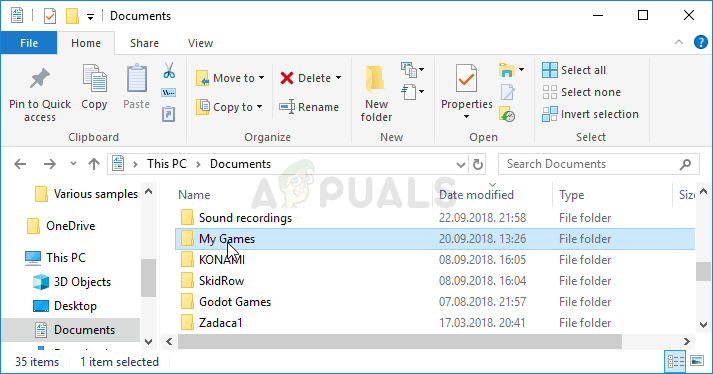
Моје игре у документима
- Пронађите фасциклу Раинбов Сик - Опсада и кликните двапут да бисте је отворили Направите исто за фасциклу под називом „7564б1ец-0856-4ф93-8аеф-71232ц035д75“. Такође, пронађите датотеку под називом „ГамеСеттингс“. Кликните десним тастером миша на датотеку и у контекстном менију одаберите Отвори помоћу >> Бележнице како бисте је уредили.
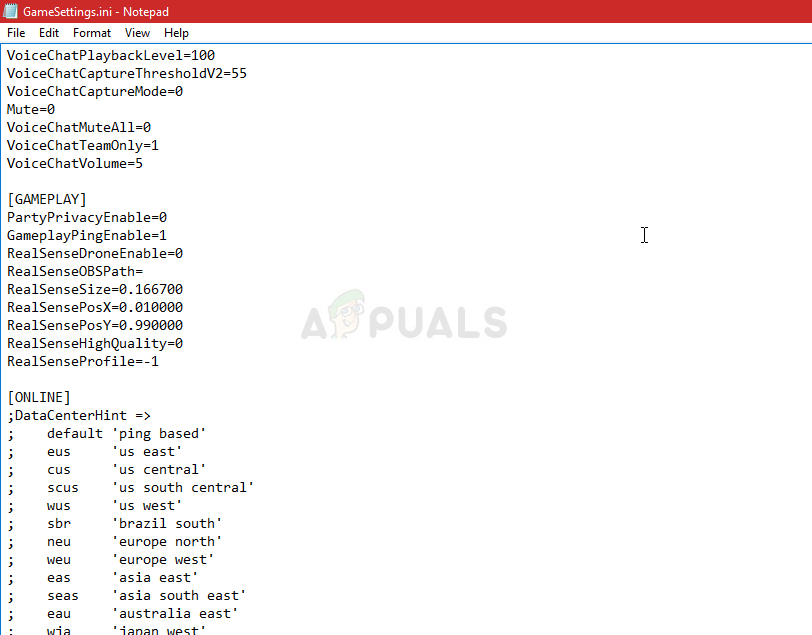
Конфигурациона датотека ГамеСеттингс.ини
- Померите се до дна овог документа да бисте пронашли поставку „Сервер“. Подразумевана вредност за њега треба да буде „подразумевана“. Промените вредност поред њега у трословни код који представља сервер. Требало би да постоји листа доступних сервера, зато обавезно одаберите онај који вам је најближи. Користите комбинацију тастера Цтрл + С да бисте сачували промене.
- Покушајте поново да покренете игру да бисте проверили да ли се Раинбов Сик Сиеге Еррор Цоде 3-0к0001000б понавља након извршавања ових корака.
Решење 4: Конфигуришите статички ИП за свој рачунар и отворите одређене портове
Конфигурисање статичке ИП адресе за ваш рачунар је једноставан процес и њиме се лако може руковати. Оно што вам омогућава је да отворите одређене портове које игра користи. Корисници су сугерисали да им је ово пошло за руком и има смисла с обзиром на чињеницу да игра требају ове портове.
- Обавезно отворите командну линију претраживањем „цмд“ или „Цомманд Промпт“ у менију Старт.

Цомманд Промпт у менију Старт
- Укуцајте наредбу која ће бити приказана доле и померите се надоле према мрежном адаптеру који одговара вези коју користите. Обратите пажњу на подразумевани мрежни пролаз, маску подмреже, МАЦ и ДНС адресе.
ипцонфиг / алл
- После тога, користите комбинацију тастера Виндовс + Р који би одмах требало да отвори дијалошки оквир Рун (Покрени) у који треба да укуцате „нцпа.цпл“ у траку и додирнете ОК (У реду) да бисте отворили ставку поставки Интернет везе на контролној табли.

Мрежна подешавања
- Двапут кликните на активни мрежни адаптер и кликните на дугме Својства. Пронађите ставку Интернет Протоцол Версион 4 (ТЦП / ИПв4) на листи. Додирните је да бисте је изабрали и кликните на дугме Својства испод.

Својства ИПв4
- Останите на картици Опште и пребаците радио дугме у прозору Својства на „Користи следеће адресе ДНС сервера“ и користите 8.8.8.8 односно 8.8.4.4. Пребаците се на „Користите следећу ИП адресу и користите исти број као подразумевани мрежни пролаз, али промените последњу цифру после последње тачке, па нешто друго. Остале податке попуните исто као што сте забележили.
Време је да се пријавите на рутер и омогућите неколико портова.
- Отворите жељени веб прегледач, унесите свој задати број мрежног пролаза (ИП адреса) у траку за адресу и притисните Ентер. Унесите корисничко име и лозинку. Требало би да буде доступно на мрежи.

Пријава на рутер
- Пре свега, пронађите поставку Омогући ручно додељивање и кликните радио дугме поред Да. Пронађите прозор који вам омогућава да унесете МАЦ адресу и ИП адресу по свом избору, па унесите све што сте сакупили у претходним корацима за своју конзолу.

Омогућите ручно додељивање
- Након што то учините, кликните на опцију Додај и сада сте додали ИП адресу своје конзоле у свој рутер.
- Пронађите одељак Порт Форвардинг док сте још увек пријављени у интерфејс рутера. Сваки рутер ће пружити различите кораке за ово.
- Унесите опсег портова који ће се отворити под Старт и Енд или користите појединачне портове за унутрашњи и спољни саобраћај. Посебно, за Раинбов Сик Сиеге, постоји неколико опсега које ћете морати отворити у свом рутеру, а они су представљени у наставку:
ТЦП: 80, 443, 14000, 14008, 14020, 14021, 14022, 14023 и 14024. УДП: 3074 и 6015
- Унесите статичку ИП адресу коју сте креирали за свој рачунар у горњим корацима и обавезно кликните опцију Омогући ако је доступна.

Прослеђивање лука
- Кликните на дугме Сачувај примену и обавезно поново покрените рутер и конзолу како бисте у потпуности применили ове промене.